
Muligheten for en smarttelefon eller nettbrett til å også doble som et hotspot, har raskt blitt en forventet funksjon av hver ny enhet - den nye iPad er inkludert. Som du kanskje har lest i Jessica Dolcourt innlegg, inneholder Verizon hot-spot-funksjonen med iPad-dataplanene, mens AT & T ikke støtter det ... ennå.
Når du bruker iPad som et sted, kan du dele iPad-dataforbindelsen med opptil fem enheter, inkludert din iPhone (FaceTime over LTE, noen?).
For å sette opp et varmt sted på iPad, start ved å åpne Innstillinger og navigere til Generelt> Nettverk. (Merk: du må ha tilkobling for mobildata).
Du kan deretter sette opp ditt personlige hotspot ved å trykke på den gigantiske oppsettknappen, som vil sjekke med transportøren din for å se om funksjonen støttes, og hvis det er, kan du slå på hotspot. Hvis din operatør ikke støtter det, får du et varsel som forteller deg så mye.
Du kan merke når du opprinnelig startet Innstillinger, Personlig Hotspot-funksjonen ble ikke oppført som et menyelement, men etter at du har aktivert det gjennom Nettverkspanelet, er det nå oppført. Når du går videre, vil du kunne få tilgang til innstillingene for hot spot ved å trykke på dette alternativet, i stedet for å navigere til nettverksdelen.
Du får muligheten til å bruke Wi-Fi, Bluetooth eller en USB-tilkobling for å dele iPadens dataforbindelse. Instruksjonene for hver metode er oppført på siden for personlig hotspot-innstillinger.
Hvis du bestemmer deg for å bruke en Wi-Fi-tilkobling, kan du enten bruke standardpassordet eller angi eget passord ved å trykke på passordfeltet. Bare vær sikker på at passordet er minst åtte tegn, og du vil være god å gå.
Når hot spot er slått på og det er enheter koblet til det, blir statuslinjen på iPad din blå og gir deg antall enheter som for øyeblikket er koblet til hot spot.



Slå av hot spot er like enkelt som å gå tilbake til Innstillinger> Personal Hotspot og bytte bryteren til avstanden.




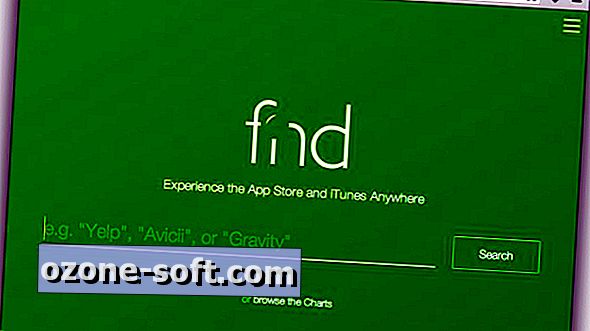




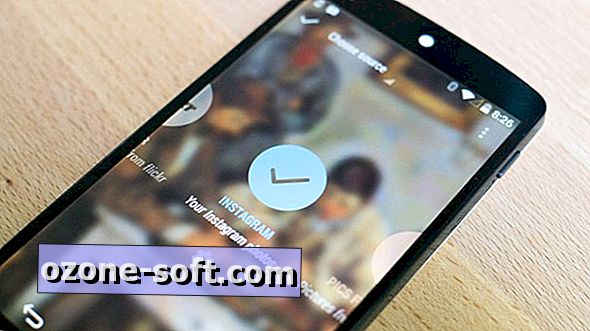


Legg Igjen Din Kommentar